з”өи„‘иҖҒжҳҜеј№еҮәе№ҝе‘ҠжҖҺд№ҲеҠһпјҹеӯҰдјҡиҝҷ3жӢӣпјҢжӢ’з»қдёҖеҲҮе№ҝе‘ҠйӘҡжү°
ОДХВАҙФҙЈәhttp://www.6ke.com.cn/
ЧчХЯЈәseoиҮӘеҠЁеҸ‘еёғеӨ–й“ҫе·Ҙ
ИЛЖшЈә16
 2020-09-15 11:33:46
2020-09-15 11:33:46
дёҚз®ЎжҳҜеңЁе·ҘдҪңиҝҳжҳҜжү“жёёжҲҸз”өи„‘зҡ„е№ҝе‘Ҡеј№зӘ—жҖ»жҳҜйӮЈд№ҲдёҚи§ЈйЈҺжғ…и·іеҮәжқҘпјҢи®©дәәеҫҲжҳҜйғҒй—·пјҢйҡҫйҒ“е°ұжІЎжңүд»Җд№ҲеҠһжі•еҸҜд»ҘеұҸи”Ҫеҗ—пјҹе…¶е®һеҫҲз®ҖеҚ•пјҢеҸӘиҰҒдҪ дјҡи®ҫзҪ®жІЎжңүд»Җд№ҲжҳҜдёҚеҸҜи§ЈеҶізҡ„пјҢйӮЈе…·дҪ“жҖҺд№Ҳж“ҚдҪңе‘ўпјҹдёҖиө·жқҘзңӢзңӢгҖӮ

1гҖҒгҖҗжҺ§еҲ¶йқўжқҝгҖ‘
еј№еҮәжқҘзҡ„е№ҝе‘ҠдёҚе°ҸеҝғзӮ№еҮ»иҝӣеҺ»иҝҳдјҡз»ҷжҲ‘们зҡ„з”өи„‘з•ҷдёӢдёҚе°‘зҡ„еһғеңҫпјҢдёҚиҝӣиЎҢжё…зҗҶиҝҳдјҡйҖ жҲҗз”өи„‘еҶ…еӯҳдёҚи¶іеҜјиҮҙеҚЎйЎҝпјҢжҲ‘们еҸҜд»ҘйҖҡиҝҮжҺ§еҲ¶йқўжқҝиҝӣиЎҢжӢҰжҲӘгҖӮ
гҖҗжҺ§еҲ¶йқўжқҝгҖ‘——гҖҗlnternetйҖүжӢ©гҖ‘——гҖҗйҡҗз§ҒгҖ‘——гҖҗеҗҜеҠЁеј№еҮәзӘ—еҸЈйҳ»жӯўзЁӢеәҸгҖ‘
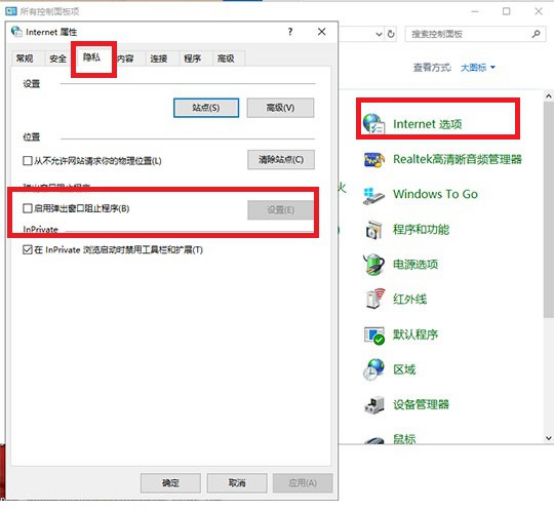
иҝӣеҲ°йҮҢиҫ№зҡ„зӘ—еҸЈзӣҙжҺҘйҖүжӢ©гҖҗйҳ»жӯўзә§еҲ«гҖ‘——гҖҗдёӯпјҡйҳ»жӯўеӨ§еӨҡж•°иҮӘеҠЁеј№еҮәзӘ—еҸЈгҖ‘
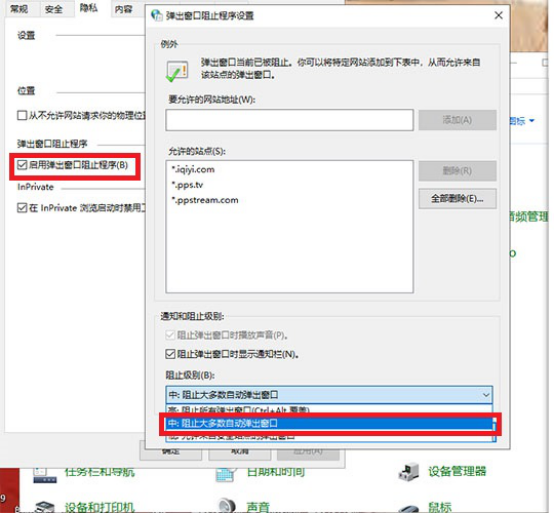
2гҖҒгҖҗеҝ«жҚ·й”®гҖ‘
жҲ‘们иҝҳеҸҜд»ҘйҖҡиҝҮеҝ«жҚ·й”®еҝ«йҖҹи®ҫзҪ®жӢҰжҲӘпјҢзӣёеҜ№дәҺиҝҷдёӘж“ҚдҪңе°ұжҜ”иҫғз®ҖеҚ•дёҖдәӣгҖӮеҸ–ж¶ҲеӢҫйҖүйҮҢйқўдјҡеј№еҮәе№ҝе‘Ҡзҡ„йЎ№зӣ®зҰҒжӯўжҺүгҖӮ
гҖҗWin+RгҖ‘——иҫ“е…ҘгҖҗmsconfigгҖ‘——гҖҗеҗҜеҠЁгҖ‘——гҖҗжү“ејҖд»»еҠЎз®ЎзҗҶеҷЁгҖ‘
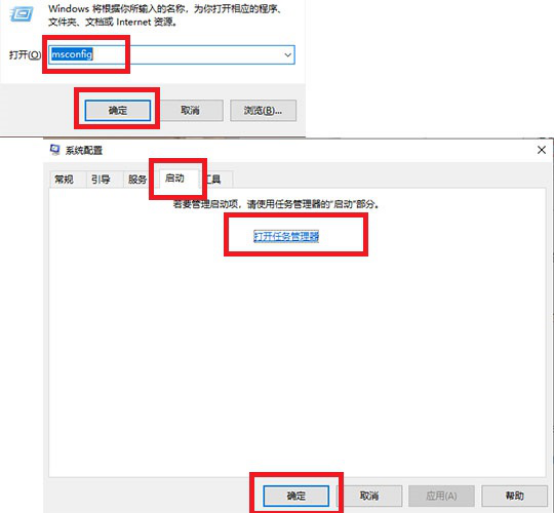
3гҖҒгҖҗд»»еҠЎи®ЎеҲ’зЁӢеәҸгҖ‘
жҺ§еҲ¶йқўжқҝйҮҢиҫ№зҡ„з®ЎзҗҶе·Ҙе…·д№ҹжҳҜеҸҜд»ҘиҝӣиЎҢи®ҫзҪ®жӢҰжҲӘпјҢи·ҹдёҠйқўзҡ„ж–№жі•жүҖз•ҘжңүдёҚеҗҢгҖӮеҪ“然иҝҳжҳҜе…Ҳжү“ејҖгҖҗжҺ§еҲ¶йқўжқҝгҖ‘然еҗҺйҖүжӢ©йҮҢиҫ№зҡ„гҖҗз®ЎзҗҶе·Ҙе…·гҖ‘пјҢиҝӣиЎҢзӮ№еҮ»иҝӣеҲ°еҸҰдёҖдёӘзӘ—еҸЈгҖӮ
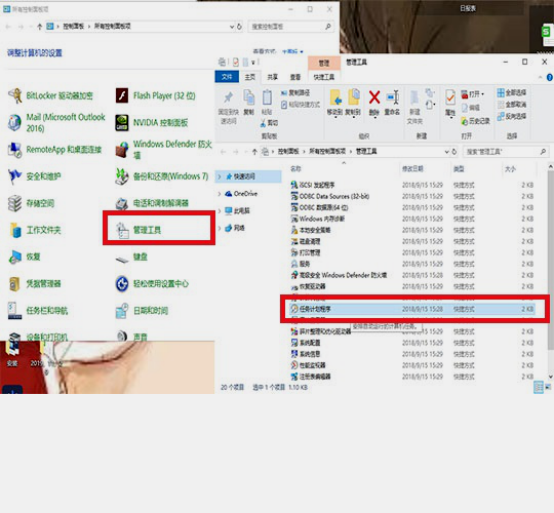
йҖүжӢ©гҖҗд»»еҠЎи®ЎеҲ’зЁӢеәҸгҖ‘еҸҢеҮ»иҝӣеҲ°гҖҗд»»еҠЎи®ЎеҲ’зЁӢеәҸеә“гҖ‘йҖүжӢ©еҗҚз§°йҮҢиҫ№зӣёеҜ№зҡ„жөҸи§ҲеҷЁд»»еҠЎеҗҚз§°пјҢ然еҗҺзӮ№еҮ»йј ж ҮеҸій”®йҖүжӢ©гҖҗеҲ йҷӨгҖ‘еҚіеҸҜгҖӮ
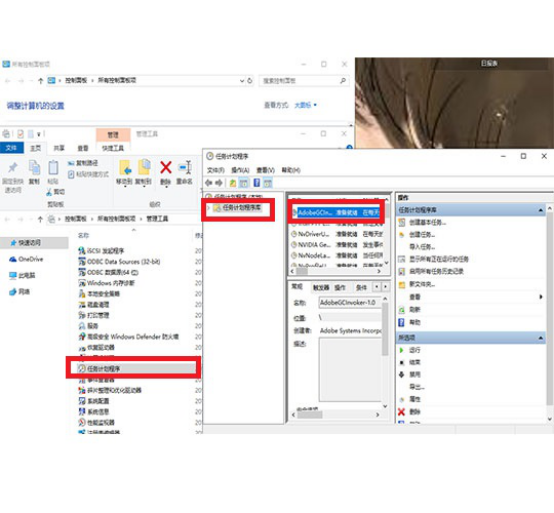
дёҠдёҖзҜҮпјҡдҪ зҡ„з”өи„‘и¶Ҡз”Ёи¶ҠеҚЎпјҹж•ҷдҪ 3еҲҶй’ҹеҰӮдҪ•еҪ»еә•йҮҠж”ҫCзӣҳпјҢиҝ…йҖҹжҸҗеҚҮ50%
дёӢдёҖзҜҮпјҡжүӢжңәз”Ёд№…дёәд»Җд№ҲдјҡеҚЎйЎҝпјҹдё»иҰҒжңүиҝҷеҮ дёӘеҺҹеӣ пјҢеҲ«зӯүжүӢжңәеқҸдәҶйғҪдёҚзҹҘ













